Virtual Intermediate Seminar - Altium Designer ENGLISH spoken
Beschreibung
Virtual 4 days, Intermediate Seminar, via Internet
Location: Leonardy Electronics GmbH - Virtual Classroom
Requirements for the Intermediate Course
Electronics background:
If you need help, don't hesitate to contact us via phone: +49 6561 4201.
Schedule
Design Flow:
A real Elektronics-project from scratch to all outputs is developed in the group of participants under the supervision of the instructor.
On day 1 we start with the Design Explorer and create a Sch-PCB-Library Project (3D models) generiert. Import of Components from other Libraries (ALTIUM, Würth) into the own Library.
Afterwards we create a Sch-PCB-Project, generate a schematic sheet and assign a erzeugt sch-template.
On day 2 we start with sch-component placement, drawing electrical connections, annotate and generating a hierarchy with 3 schematic sheets (Bus + Harness). A Multichannel Design is added.wird gezeichnet. Settings like Document Options, Project Options and Preferences will be discussed and changed. All important panels and shortcuts are permanent used. 26 years of developement- and seminar-experiences with Protel/Altium Designer
are taken into account.
The Electrical Rule Check (ERC) and its settings, the suppressing of pseudo-violations are next.
With the Outputs with variants (Bill of Materials BOM, intelligent PDF files) the second seminar day will end.
Der 3. Seminartag startet mit der Generierung eines PCB:
Outline manuel generieren, aus DXF/DWG importieren oder aus einem 3D-Step Model erzeugen.
Polar- und Kartesische Raster (Grids) werden hinterlegt. Die Synchronisierung zwischen Sch-Project und PCB erfordert die Änderung der Project-Options. Viele Hilfsfunktionen (Rooms, PCB-Panel, Align) unterstützen dann die Footprint-Plazierung mit Bezug zur 3D-Clearance Regel (Design Rule). Der Lagenaufbau wird dann im Layer-Stack-Manager definiert (Bild-Buried-Vias, Impedance). Befestigungs-Bohrungen und ein grosses Loch werden gesetzt.
Design Rules bezogen auf Net oder Net-Class für Width, Copper-Clearance, Component-Clearance (3D), Via-Sizes folgen. Manufacturing Rules wie Annular Ring (Restring), Hole Size, Hole to Hole Clearance Silk to Solder Mask werden wie alle Rules mit Bezug zur aktuellen Fertigbarkeit (Design for Manufacturing/DFM) definiert. Alle Rules werden in einem Rule-File gespeichert und können in anderen PCBs verwendet werden. Der Design Rule Check (DRC) überprüft anschliessend die Rules mit Darstellung der Violations in diversen Panels/Popup Menüs. Die Preferences hierzu und für das sich anschliessende manuelle Routing mit den vielen Halb-Automatismen sind ein weiteres zeitintensives Thema im Seminar. Wie lasse ich Pseudo-Fehler im PCB zu? Auch zu dieser Frage werden mehrere Lösungswege erarbeitet. Internal Planes (Negativ-Layer) und Polygon Copper Pour auf Signal-Layers mit Wärmefallen-Definition schliessen sich wie der Polygon-Manager an. Das Erstellen von Fertigungsunterlagen (Bemassungen, Schnitte, 3D-Darstellung, Layer Stack, etc.) geschieht mit dem Draftsman-Modul von Altium Designer. Wir erzeugen im Kurs ein Draftsman-Templates für Ihre zukünftige Arbeit.
Alle Ausgaben werden mit dem Output Job File generiert (Gerber- und Bohr-Dateien, Pick and Place).
Camtastic zeigt uns danach die Gerber- und Bohr-Daten zur Kontrolle an.
Ein kurzer Lauf des Situs-Autorouters mit wichtigen Settings schliesst das PCB Seminar ab.
Seminarunterlagen
Die Manuals bilden den Design-Flow mit Altium Designer ab, wie er auch im Kurs dargelegt wird.
Schematic-Manual: ca. 600 Seiten A4, viele grossformatige Abbildungen
PCB-Manual: ca. 600 Seiten A4, viele grossformatige Abbildungen
- 1.Tag
- Design Explorer, Library, Schematic Capture
Die Arbeitsumgebung von Altium Designer: Design Explorer
Explorer, Design Fenster, Workspace Panels - Navigator, List, Messages, Filter, Menüs, Pull Down Menüs, Pop-Up Menüs Shortcuts, Tool Tips, Dialog Boxen, Status Bar, Keys, Right Mouse Menu, Mausbedienung: Scrollen und Zoomen
System / Design Explorer Preferences
Projekt-Handling / Projekte managen:
Oeffnen, Erzeugen, Schliessen und Speichern Dokumente erzeugen und Projekten zuweisen
Backup Automatismen
Differences: Vergleich von Altium Dokumenten Archiv/Project Packager/ZIP
Helper
Altium Homepage
Crossprobe und Cross Select Mode
Generierung Integrated Library: Sch-Symbol- und Footprint-Generierung, Import Altium-Würth-Bauteile in eigene Library
Altium Designer Schematic Capture (Foundation)
Arbeitsoberfläche des Schematic-Editors, Shortcuts, Toolbars, Menüs Import /Export:
Der typische Ablauf beim Schaltplanzeichen: Design Flow
Generieren von Design Workspaces und Projects
Ein neues Schaltbild erstellen Document-Options: Sheet-Einstellungen
Templates zuweisen
Suchen und Platzieren von Bauteilen
Navigator
Preferences: Programm-Einstellungen
Import-Wizard am Beispiel EAGLE*** (Sch-PCB-Project, Sch-PCB-Libraries)
EAGLE***
EAGLE ist eingetragenes Warenzeichen der Firma Autodesk GmbH.
Alle genannten und weiteren eingetragenen oder nicht eingetragenen Warenzeichen, auf die hier Bezug genommen wird, sind das Eigentum ihrer jeweiligen Besitzer. Es werden keine Warenzeichenansprüche auf diese erhoben.
- 2. Tag
- Altium Designer Schematic Capture (Foundation) Design Flow
Verbindungen legen, Drag-Modus
Selection: Move-Copy-Paste
Wiring Cutting Tool
Wichtige Tastaturkürze
Bearbeiten von Bauteilen
Global editieren: Find Similar, Properties (Inspector),
List Annotate: Automatisches Nummerieren
Compiler, Design Synchronizer und Netzliste
Busses, Harnesses, Hierarchisches Arbeiten
Parameter-Manager
Highlighting von Bauteilen, Netzen, Bussen und Harnesses
Varianten-Management: Bestückungsvarianten
Reports, BOM, Drucken von Schaltplänen und Bauteillisten, Intelligentes PDF
- 3. und 4. Tag
- Altium Designer PCB (Board Implementation) Design Flow
Via Type und Features: Tenting, Covering, Plugging, Filling und Capping
Pad Counterholes (Senkbohrungen, etc.)
Cursor Color einstellen
Comments Panel
3D-Gehäusemanagement, 3D-Model Zuweisung
Benutzeroberfläche, Shortcuts, Toolbars, Menüs, Scrollen, Zoomen Import / Export (STEP, Gerber, DXF)
Vorgehensweise beim Erstellen eines neuen Layouts
Objekte in PCB und in PCB Lib
Suchen und Platzieren von Bauteilen (Footprints)
Board Wizard
Ein neues PCB erstellen
Design Synchronizer, Component Links
Design Options, Grids (Kartesisch, Polar)
Verschieben von Bauteilen und Gruppen
Unions: Bildung von Blöcken
Selektion
PCB Panel Global editieren: Find
Similar, List Layers, Layer Stack Manager
Klassen
Design Rules, Design Rule Check
Internal Planes
Manuelles Routen
Einführung Multichannel Design
Nachbearbeitung von Leiterbahnen: Interaktive Entflechtungsmodi, einschliesslich Push and Shove
Highlighten von Netzen
Masken: Solder Mask und Paste Mask
Polygon Plane: Wärmefallen, Shelve Polygons, Repour
Polygons
Reports Print Preview: Output Job File, Ausdruck auf einem beliebigen Windows-Printer Fabrikationsdaten erstellen: Output Job File, Gerber- und Bohr-Dateien
File-Extensions Gerber, NCDrill
Draftsman: Erstellen von Fertigungsunterlagen
Board Assembly View, Bemassungen, Annotations, 3D-Schnitte, Board Fabrication View, Board Realistic View 3D, Board Region View,
Drill Table, Drill Drawing, BOM, Layer Stack Legend, Draftsman Templates
Camtastic: Gerber- und Bohr-Daten kontrollieren
Autorouter Altium Designer Situs
Design Rules für den Autorouter
Autorouter Optionen
Vorgehen und Tips beim Gebrauch von Situs
